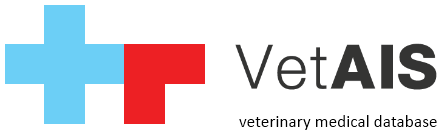Последовательность действий при приёмке товара и отслеживание остатков. Для контроля остатков на складе рекомендуем к просмотру видео по ссылке Складские остатки к выбранной дате в закупочных и продажных ценах
Автор: Salichov Serazutdin
Закрытие кассового дня (видео)
Видеоинструкция по созданию кассовых отчетов,упрощает передачу кассовой смены. Рекомендуется кассовый отчет распечатать,подписать ответственным лицом и подшить после окончания каждой смены. При создании кассового отчета, записи могут отличаться цветом: фиолетовый — если счет был закрыт позже чем выбранный кассовый период(например на фото счет на Капитонову был создан 06.01, но был закрыт 15.02. А настройках фильтра было указано показать кассовый отчет только за 06.01) розовый — оплата из аванса желтый — открытый счет зеленый — закрытый счет […]
Импорт и экспорт прейскуранта из/в эксель/csv в ВетАИС (видео)
Если у вас есть прейскурант в эксель/csv,то первом видео сможете научиться импортировать информацию в ВетАИС.(часть 1) Список названий колонок : A) itemname B) unit C) price D) mrm_producer E) mrm_code F) itemcode G) eancode H) description Экспорт прейскуранта в эксель xls/csv, печать прейскуранта (часть 2)
Структурированные назначения в медицине или стационаре (видео)
Настройка позволит создать назначения для последующего контроля за выполнением в стационаре(будильник,опоздания и т.д.) а последующем личном кабинете владельца животного в экосистеме cosmovet.com
Редактирование обследования(видео)
Редактирование обследования в медицине. В версии 180808 есть возможность настроить запрет редактирования обследования для выбранных пользователей по истечении определенного времени,настройка производится в правах пользователей в модуле пользователи.
Удаление владельца или пациента(видео)
Удаление карты владельца или пациента
Настройка печати лабораторных результатов по умолчанию(видео)
Настройка показателей в лаборатории по умолчанию.
Модуль менеджер — продажи(видео)
В видео показано как получить статистику по продажам в модуле менеджер
Контроль возвращаемости клиентов с помощью записей в календаре(видео)
Позволяет отслеживать процесс записи и перезаписи пациентов,контроль качества оказания ветеринарных услуг сотрудниками. Настройка времени в течении которого запись на прием будет автоматически обозначена как состоявшаяся. Открываем Меню — Конфигуратор на колонке Tag ищем строчку diary_minutes_range_to_event_autodone там по умолчанию стоит 60минут,которые можете изменить например на 480минут(8часов). Таким образом запись будет обозначена автоматически как состоявшаяся если врач создал обследование в интервале 8часов. В версии 180808 и далее, каждый врач может также посмотреть все записи в календаре в личном […]
Добавление диагноза в справочник(видео)
Инструкция по добавлению диагноза в справочник и историю болезни.